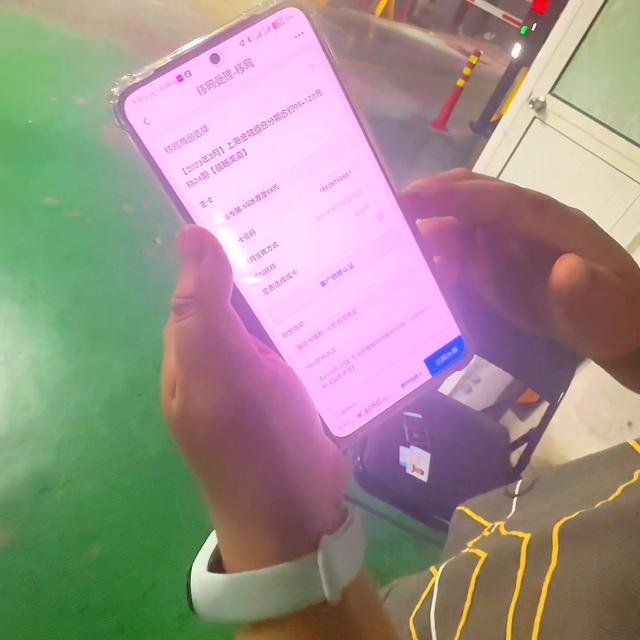win10怎样显示文件名的后缀(Win10如何显示文件后缀名)
现在大多数用户使用的电脑都是Win10系统,有时我们重装电脑系统,会发现电脑出现一些问题,比如文件后缀名不显示出来。如何显示文件后缀名?方法很简单,跟着下面的详细操作步骤走,轻轻松松Get回消失的文件后缀名!
操作环境:
演示机型:联想GeekPro2020系统版本:Windows 10
显示文件后缀名的方法一
打开电脑,发现文件后缀名消失了。电脑文件后缀名隐藏了怎么显示?来试试下面第一个方法:
第1步:在Win10电脑桌面上找到【此电脑】图标,找到后双击打开它;
第2步:在打开的【此电脑】页面上方,找到并单击【查看】;
第3步:就可以在页面的右上角看到【文件扩展名】,把它前面的复选方框勾选上即可。
显示文件后缀名的方法二
如果第一个方法不管用,文件后缀名隐藏了怎么打开?我们还可以通过【控制面板】来设置。
第1步:在Win10桌面的左下角找到并单击【开始】图标,之后找到齿轮样式的【设置】。在打开的窗口,输入【控制面板】并打开它;
第2步:打开后,打开【外观和个性化】设置;
第3步:打开这个设置,你就可以看到界面有【文件资源管理器选项】,单击它;
第4步:在打开的窗口,切换到【查看】选项;
第5步:切换【查看】窗口后,在【高级设置】下拉,找到【隐藏已知文件类型的扩展名】,把它前面的复选框的勾选去掉,再点击【确定】就可以了。
我们文件都是以后缀名为结束,方便我们查看辨认文件的格式。遇到文件后缀名消失的情况,如何显示文件后缀名?以上两种方法都可以帮助我们解决难题。有需要的朋友,赶紧来试试吧!
往期推荐:
电脑c盘备份怎么操作?备份C盘的6个步骤
word文件丢失怎么办?恢复Word文档的3个方案
,
免责声明:本文仅代表文章作者的个人观点,与本站无关。其原创性、真实性以及文中陈述文字和内容未经本站证实,对本文以及其中全部或者部分内容文字的真实性、完整性和原创性本站不作任何保证或承诺,请读者仅作参考,并自行核实相关内容。文章投诉邮箱:anhduc.ph@yahoo.com